Wordpress Dugó kézi kikapcsolásához, anélkül, hogy az admin felületen, a fény wordpress - e
WordPress: Kapcsolja ki a plugins kézzel, anélkül, hogy az admin felületen.
Előfordul, hogy egy rossz dugó, vagy amiatt, hogy a frissítés verziója WordPress lehetetlenné teszi, hogy is megy a WordPress admin panel. Soha nem lehet tudni, hogy miért van olyan helyzet, amelyben rájövünk, hogy szeretné tiltani egy vagy az összes beépülő modult és az admin panel WordPress'a (Dashboard) nem áll rendelkezésünkre.
Ügyfelünk nemrégiben sikertelenül frissített WorpPress helyett az admin panel „fehér halál” (azok számára, akik még soha nem nem látom - ez csak egy fehér, teljesen üres képernyő), a helyszínen vissza kell életre, telepítse az előző változat WordPress. Azt olvassuk az utasításokat (melyek önmagukban 3 évvel ezelőtt és írásban), majd az egyik első példány jön ki az összes dugó.
Ma mi megmondjuk kétféleképpen letiltani a plugin (vagy plugin) anélkül, hogy az admin felületen.
Kikapcsolása plugin (ok) WordPress ftp-n keresztül.
Nem a legtöbb helyes, de a legegyszerűbb módja.
Keresztül a hosting központ keresztül vagy a kedvenc ftp kliens kap hozzáférést a fájlt tér helyén, menj a könyvtárba wp-content / plugins mappába és nevezd rossz badplugin dugót valami hasonló badplugin fogyatékos. Ez a modul nem fog működni, és már most, ha az oka a hibás működés WordPress volt ez a plugin, akkor megy az admin felületen, és csak a plug-lapot, akkor megjelenik egy kis hibaüzenet valami ilyesmit: „Plugin badplugin / xxx. php lett kapcsolva egy hiba miatt: Plugin fájl nem létezik.”
Ettünk így meg kell tiltani az összes beépülő modult nevezni az összes alkönyvtárat a wp-content / plugins könyvtárba. A rögzítés után a dolgokat, akkor nevezd át őket vissza.
Kikapcsolása plugin (ok) WordPress adatbázisban.
Mielőtt bármilyen műveletet az adatbázis ajánlott menteni.
1. Miért csatlakozzon phpMyAdminból
A fentiekkel ellentétben Adatbázis kattintson a kivitel és feltölteni a fájlokat az adatbázis tartalmát a helyi számítógépen:
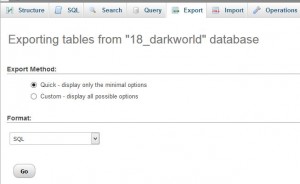
akár közvetlenül a saját tárhely hozzon létre egy másolatot az adatbázis (utasítások bekezdések 0-3)
2. Kattintson a névtábla wp-beállítások (ha azonban Ön tapasztalt felhasználó WordPress tábla előtag eltérő lehet), és nézze meg a képernyőn:
Mi módosítsa az SQL-lekérdezést.
Korrekciója az eredeti lekérdezést: SELECT * FROM `wp_options`
És egy lekérdezést: SELECT * FROM `wp_options` WHERE` option_name` = 'active_plugins'
választani lehetőségek táblázatbejegyzés amely felsorolja az összes aktív plugins az oldalon.
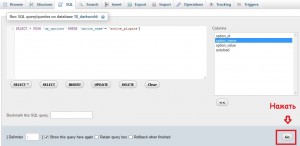
Az eredmény lehet, mint ez:
Duplán kattintva a kijelölt területen, akkor képes lesz arra, hogy módosítsa az értékét.
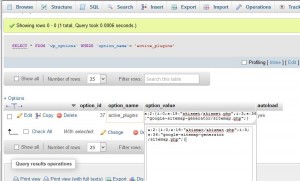
Ügyeljen arra, hogy ezen a vonalon bárhol a Jegyzettömb (Notepad), és most már kezd, hogy módosítsa azt.
Tekintsük a szerkezetét.
1. Egy: 4 - száma után a „A” számának felel meg az aktivált dugó.
Tehát, ha megy, hogy letiltja az összes plug-inek. egyszerűen tegye a 0 után az „a” (azaz, cserélje ki a kiemelt kék szám 0). Visszahelyezése után WordPress például elég lesz, hogy módosítsa a lábujj a számos korábban aktivált dugó és a bővítmények azonnal aktiválódik.
Ezért, ha azt akarjuk, hogy tiltsa meg a korrekció az adatbázis csak egy plug-in, meg kell:
1) a készülék számának csökkentése után „a”;
2) gondosan meg kell tisztítani az összes információ on-line dugó, kezdve én végződő pontosvessző
Re-aktiválja a plugin képes lesz WordPress admin panel, ahol az összes munkát.
Stay tuned.
Kérjük, értékeld a cikket: